4 effiziente Methoden um weißen Hintergrund Ihrem Foto hinzuzufügen
Um Ihnen bei der Auswahl zu helfen, haben wir die Tabelle unten angefertigt, von der Sie direkt eine auswählen können.
| Funktionen | Apowersoft Hintergrund Entferner | Fotor | Auto Background Changer & Background Eraser | Superimpose |
| Kostenlos | Kostenlos für 3 Bilder | Mit Wasserzeichen | √ | √ |
| Benutzerfreundliche Oberfläche | × | √ | × | √ |
| Hintergrund automatisch entfernen | × | √ | × | × |
| Präziser Ausschnitt | × | √ | × | √ |
Apowersoft Hintergrund Entferner
Apowersoft Hintergrund Entferner ist auch eine benutzerfreundliche Drittpartei Software, mit dem sie einfach Ihrem Bild weißen Hintergrund hinzufügen können. Es wird Ihnen Zeit und Mühe sparen, weil es automatisch Foto Hintergrund transparent machen kann. Außerdem hat es eine Vielzahl von Farben und Vorlagen, die für Ihr Foto nutzen können. Mit wenigen Klicks können Sie Ihrem Bild einen weißen Hintergrund hinzufügen. Statt Auswahl oder Lasso Marker, wie mit den meisten Software, bietet diese Software eine automatische Entfernung und Sie können die Farbe ändern.
Daneben wird es Ihre Kreativität erhöhen, wenn Sie beginnen es zu nutzen. Es bietet Tonnen von Designs und Farben, die Sie für verschiedene Zwecke wie Marketing, E-commerce, Media und Entwickler nutzen können.
Folgen Sie den Schritten unten um zu erfahren, wie Sie Ihr Foto Hintergrund in Weiß ändern.
- Downloaden Sie das Tool und folgen Sie den Anleitungen, um das Tool auf Ihrem Computer zu installieren.
- Starten Sie die Software und erstellen Sie ein Konto, um Ihre 3-Mal kostenlose Probe zu nutzen.
- Danach wählen Sie einen Modus aus, je nachdem welches Bild Sie bearbeiten werden und klicken Sie das Plus-Zeichen, um ein Foto von Ihrer lokalen Festplatte hochzuladen.
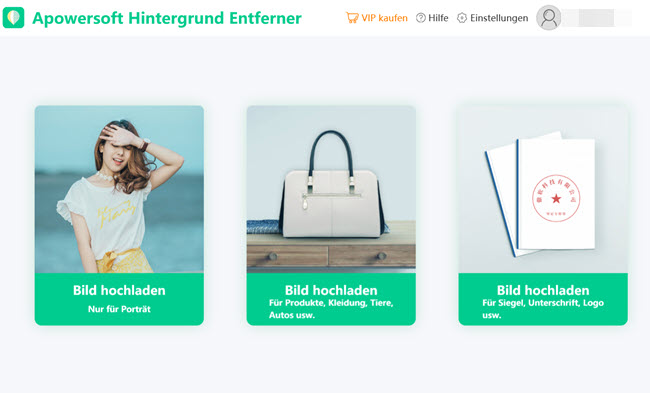
- In der Vorschau werden Sie sehen, dass Ihr Foto mit einem Transparenzeffekt verarbeitet wurde. Klicken Sie auf „Hintergrund öndern“, um direkt eine Farbe zu wählen.
- Wenn Sie zufrieden sind, klicken Sie den „Speichern“, um es auf Ihrem Computer zu speichern.
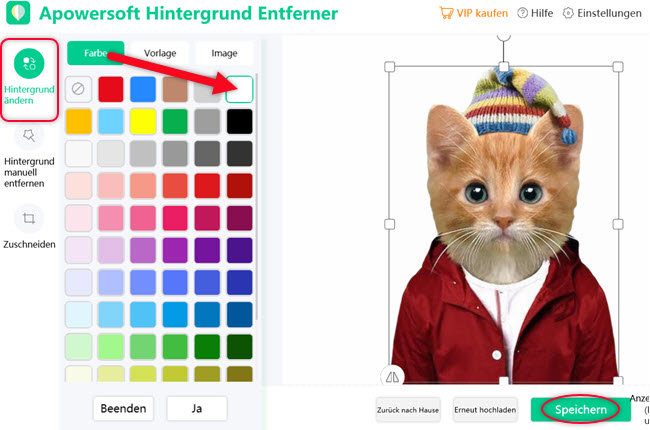
Fotor
Wenn Sie eine Online-Lösung bevorzugen und keine Software installieren möchten, ist Fotor eine gute Option. Im Grunde ist es ein online Tool, mit dem Sie Ihr Bild Hintergrund in wenigen Klicks entfernen können. Sie können damit dann auch auf einfacher Weise Ihrem Bild weißen Hintergrund hinzufügen. Die Oberfläche ist sehr intuitiv und die Funktionen sind selbsterklärend. Stellen Sie nur sicher, dass Sie eine Internetverbindung haben, bevor Sie starten. Unten sind die einfachen Schritte, denen Sie folgen können, um Ihrem Foto einen weißen Hintergrund hinzuzufügen.
- Öffnen Sie die offizielle Webseite im Browser und klicken Sie „Open“ um eines Ihrer Fotos zu importieren.
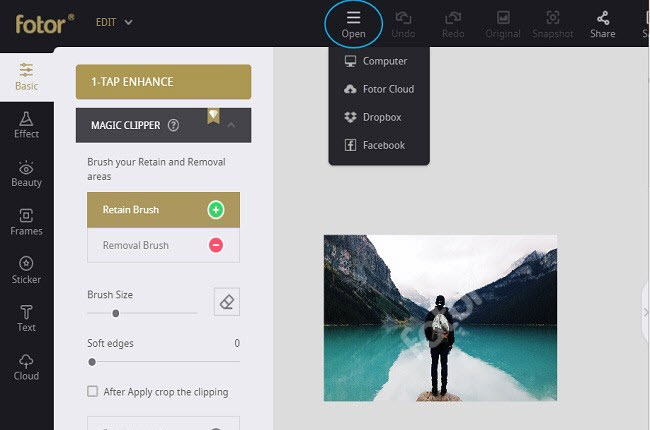
- Sobald getan, klicken Sie die Magic Clipper Option, um „retain brush“ und „removal brush“ zu nutzen.
- Als Nächstes platzieren Sie die „retain brush“ auf das Objekt oder den Bereich, den Sie behalten möchten und nutzen Sie „remove brush“ für die Bereiche, die Sie entfernen möchten.
- Drücken Sie dann „Apply“.
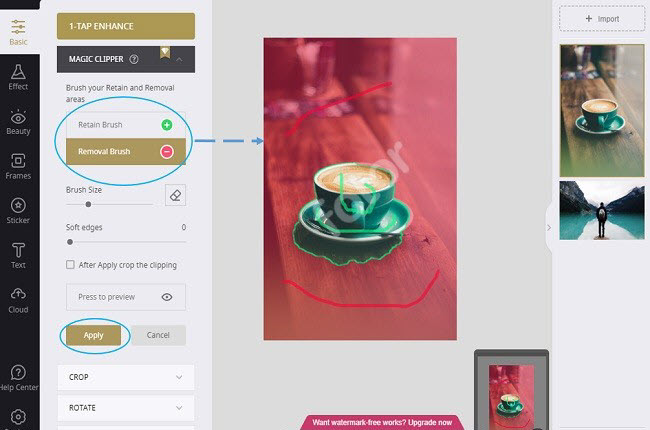
- Schließlich, klicken Sie „Save“, um Ihre bearbeiteten Fotos auf Ihrem Computer zu speichern.
Auto Background Changer & Background Eraser
Wenn Sie es bevorzugen eine Mobile App zu nutzen, um einen weißen Hintergrund Ihrem Foto hinzuzufügen, installieren Sie die App Background Eraser: Transparent & White Background. Dies ist eine simple App, die über Google Play Store kostenlos installiert werden kann. Das Gute an dieser App ist, dass es einen weißen Hintergrund hat, den Sie einfach einfügen können, sobald Ihr Bild Hintergrund entfernt ist. Es bietet außerdem eine spezielle Auswahl, die Sie nutzen können, um Hintergrund zu entfernen und Ihrem Bild weißen Hintergrund hinzufügen zu können. Sehen Sie hier wie es geht.
- Installieren Sie die App von Ihrem Google Play Store und öffnen Sie es anschließend.
- Tippen Sie auf das „Gallery“ Symbol, um das Foto zu importieren, das Sie bearbeiten wollen und schneiden Sie es wenn nötig.
- Als Nächstes entfernen Sie den Hintergrundbereich, indem Sie es transparent machen oder löschen.
- Sobald das getan ist, tippen Sie auf das „Check“ Symbol zweimal oben rechts und wählen Sie weiß, um den transparenten Hintergrund zu ersetzen.
- Schließlich speichern Sie das bearbeitete Bild in Ihrer Fotogallery, indem Sie auf „Save“ klicken.
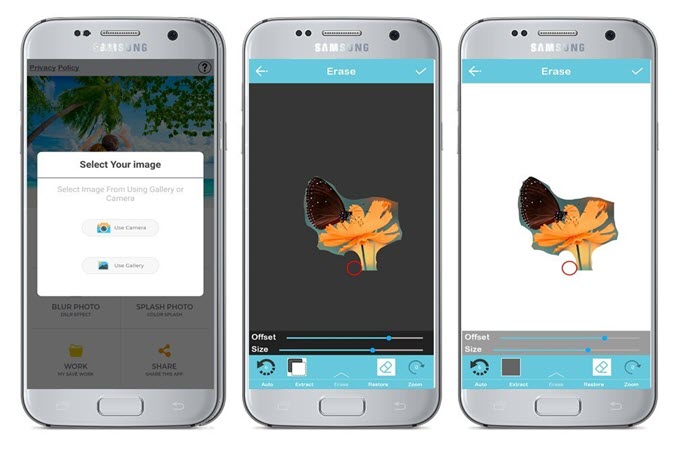
Background Eraser: superimpose
Eine weitere mobile App für iOS Nutzer, um weißen Hintergrund einem Foto hinzuzufügen, ist der Background Eraser: superimpose. Diese benutzerfreundliche App hilft Ihnen nicht nur den Hintergrund Ihrer Fotos zu entfernen, sondern auch verschiedene Farben anzuwenden. Der gesamte Prozess ist sehr einfach. Beziehen Sie sich einfach auf die Anleitung unten, um zu wissen, wie Sie weißen Hintergrund auf dem iPhone oder iPad hinzufügen.
- Holen Sie sich die App im App Store.
- Importieren Sie das Foto, das Sie bearbeiten möchten und nutzen Sie die „Erase“ Funktion, um den Bereich zu markieren, den Sie entfernen möchten. Dieser wird dann automatisch entfernt.
- Als Nächstes tappen Sie auf die „Background“ Option und wählen Sie „Colors“, um weiße Farbe für Ihr Bild auszuwählen.
- Danach speichern Sie die Änderung, indem Sie auf das „Save“ Symbol auf der Oberfläche klicken.
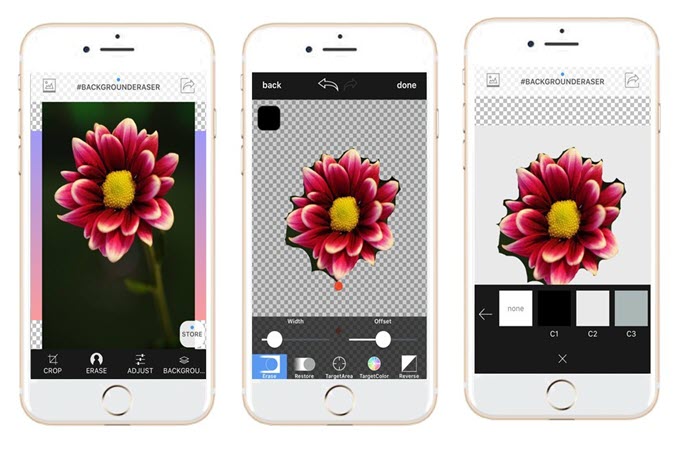
Fazit
Wie Sie sehen gibt es eine gute Auswahl an Tools, die Sie nutzen können, um weißen Hintergrund Ihrem Bild hinzuzufügen. Keine von ihnen erfordert Skills. Allerdings ist es sehr schwierig, die richtige auszusuchen. Die Genannten sind alle sehr verlässlich. Probieren Sie es jetzt aus!



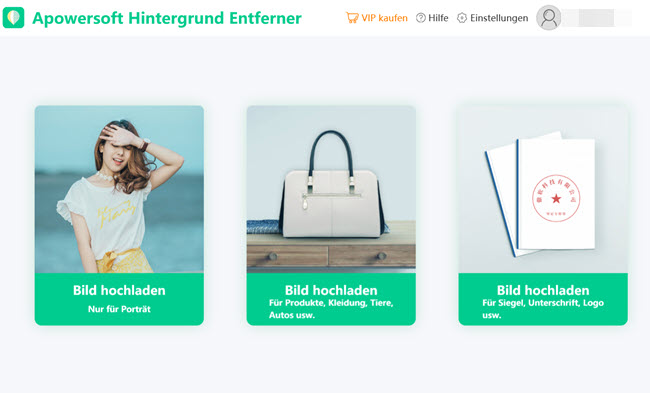
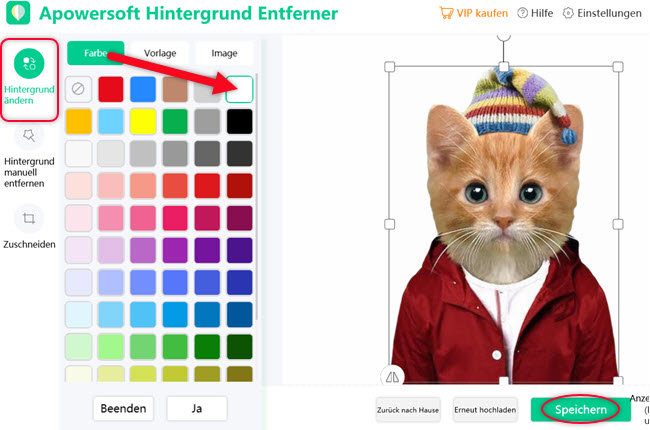
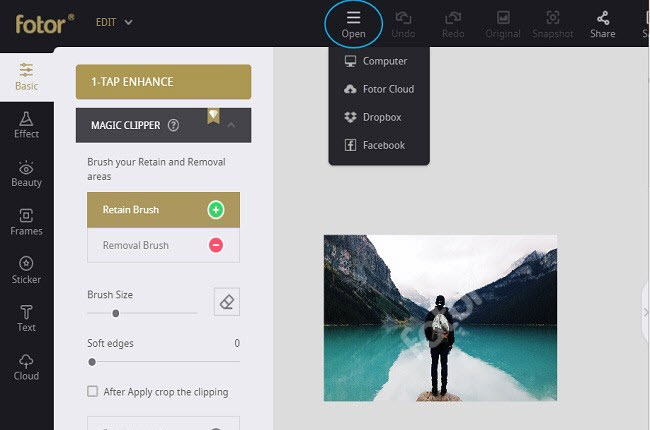
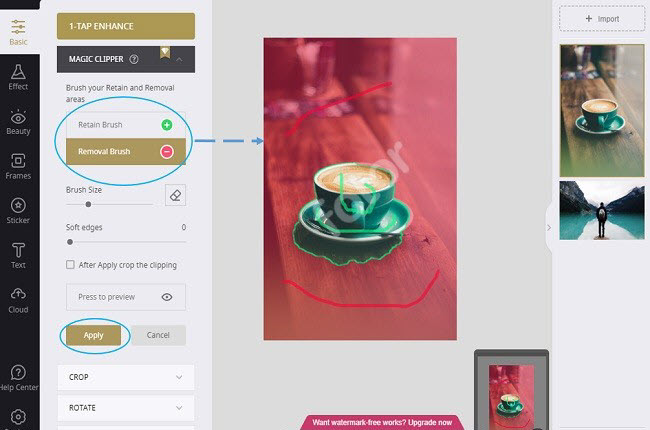
Einen Kommentar schreiben